Книга: Самоучитель работы на Macintosh
4.1.2. Редактирование или добавление учетной записи
4.1.2. Редактирование или добавление учетной записи
Если требуется создать несколько учетных записей или отредактировать существующие, следует действовать следующим образом:
1. Выполнить команду Mail ? Настройки… (Preferences…).
2. В появившемся диалоговом окне перейти на вкладки Учетные записи (Accounts) и Сведения учетной записи (Account Information) (рис. 4.4).
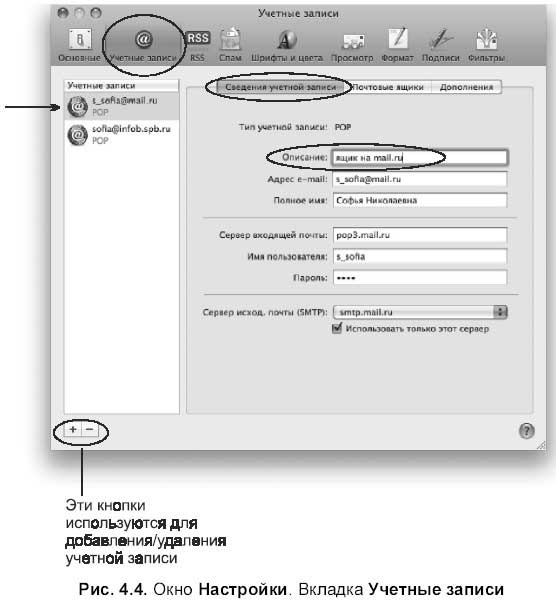
3. Для добавления новой учетной записи следует произвести щелчок мышью по кнопке для удаления — по кнопке Затем заполнить текстовые поля.
4. Для редактирования существующей учетной записи необходимо щелкнуть по ее имени, вся информация раскроется в правой части окна (см. рис. 4.4), которую можно изменить. В рассмотренном примере при определении сервера входящей почты поле Описание (Description) не заполнялось, теперь его можно заполнить или изменить, как и остальную информацию.
5. Чтобы применить введенные изменения, необходимо закрыть окно настроек или активизировать другую вкладку. На экране появится окно с предложением подтвердить внесенные изменения, с которым следует согласиться.
- 4.1.1. Создание учетной записи
- 4.1.2. Редактирование или добавление учетной записи
- 4.1.3. Получение почты
- 4.1.4. Отправка почты
- 4.1.5. Работа с вложениями
- 4.1.6. Папка Загрузки
- 4.1.7. Индивидуальные настройки окна сообщений
- 4.1.8. Фильтрация входящей почты
- 4.1.9. Поиск по электронной почте
- 4.1.10. Структура почтовых ящиков
- 6.3. Добавление фоновой музыки
- Глава 15 Редактирование музыки и видео
- 2. Пример создания базового отношения в записи на псевдокоде
- Запрет на редактирование реестра
- Добавление, изменение и удаление элементов списка
- Добавление, изменение и удаление столбцов списка
- Добавление и изменение представления списка
- Добавление документов
- Добавление рисунков
- Добавление цели в рабочую область для собраний
- Добавление повестки в рабочую область для собраний
- Добавление участников в рабочую область




